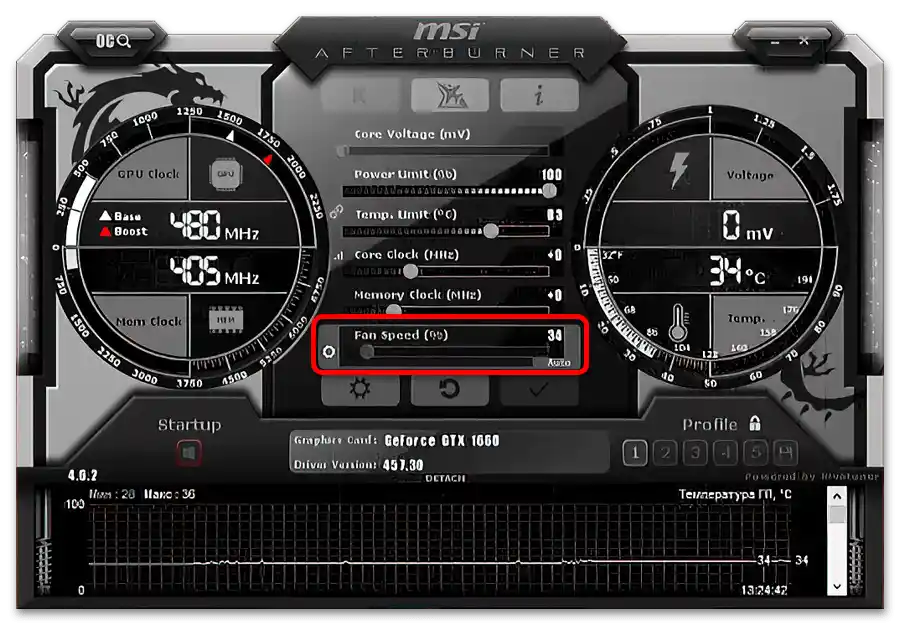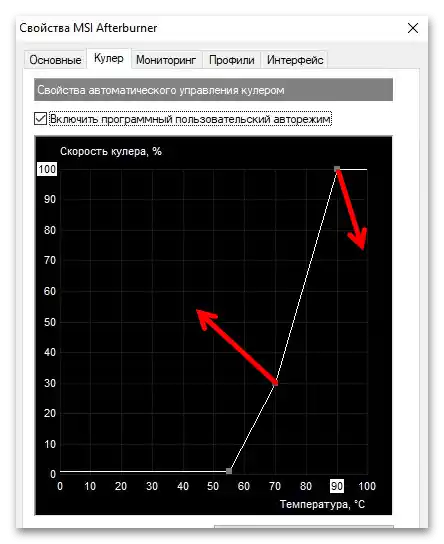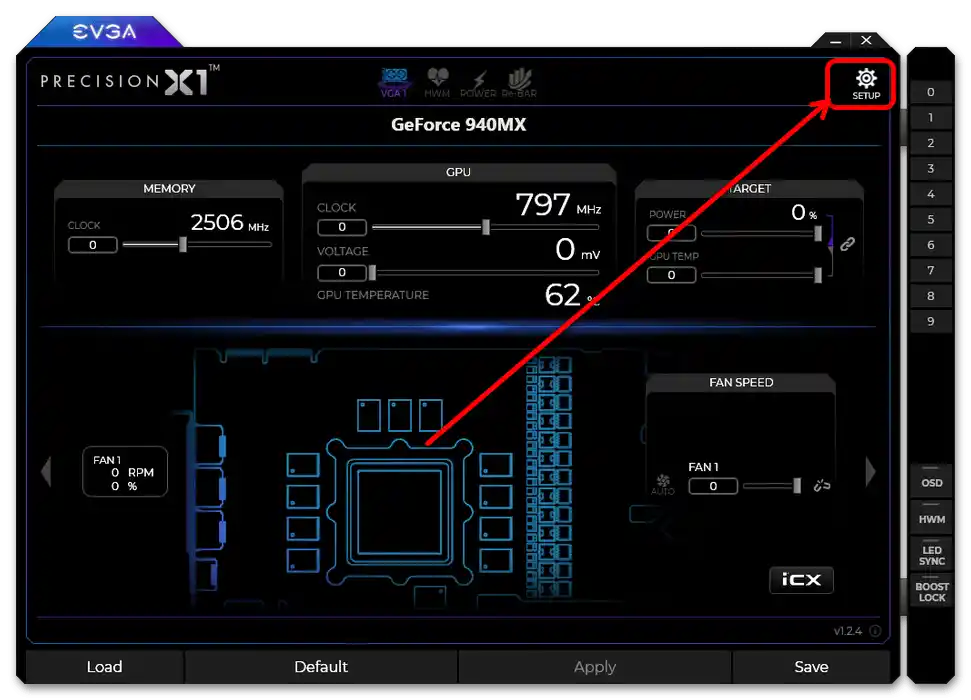الطريقة 1: MSI Afterburner
تطبيق MSI Afterburner هو أداة قوية لضبط أداء وحدة معالجة الرسومات (GPU)، من خلاله يمكنك تعيين سرعة دوران المراوح.
- قم بتشغيل البرنامج بعد التثبيت وفي نافذته الرئيسية، انتبه إلى المعلمة "سرعة المروحة".
![إدارة مروحة بطاقة الرسوميات nvidia-1]()
بشكل افتراضي، يتم تفعيل وضع "تلقائي"، حيث تتم معالجة دوران المراوح بواسطة نظام التشغيل. لضبط دقيق، يجب تفعيل الوضع اليدوي، لذلك انقر على المفتاح.
- بعد ذلك، انقر على أيقونة الإعدادات أدناه.
- انتقل إلى علامة التبويب "المروحة".
- المنطقة الرئيسية للعمل هي الرسم البياني في وسط النافذة، الذي يظهر سلوك بطاقة الرسوميات عند درجات حرارة معينة. المحور العمودي يمثل سرعة دوران المروحة بالنسبة المئوية، والمحور الأفقي يمثل درجات حرارة الشريحة.
- لتعيين إعدادك الخاص، قم بتحريك نقاط الرسم البياني إلى المواقع المرغوبة: على سبيل المثال، عند ارتفاع درجة الحرارة من 10 إلى 40 درجة، يمكنك تعيين الحد الأدنى لسرعة الدوران (من 10 إلى 30%)، وزيادتها تدريجياً بخطوة 10.
![إدارة مروحة بطاقة الرسوميات nvidia-6]()
بالطبع، يمكنك أيضاً تعيين نقاط مخصصة على الرسم البياني – فقط انقر بزر الماوس الأيسر في المكان المطلوب.
- توجد أيضاً أسفل الرسم البياني حقول لإدخال بعض المعلمات. الأول، "فترة تحديث سرعة المروحة"، يسمح لك بتعيين الفاصل الزمني الذي سيتحقق فيه نظام التشغيل من توافقه مع الرسم البياني المحدد. بشكل افتراضي، القيمة هي 3000 مللي ثانية، وهو ما يعادل 3 ثوانٍ. عادةً، تكون هذه القيمة كافية لمعظم الحالات، ولكن إذا كنت تعتقد أن عدد الدورات يتغير بشكل متكرر جداً، يمكنك تعيين قيمة أقل أو أعلى (الحد الأدنى – 500 مللي ثانية، والحد الأقصى – 10000 مللي ثانية).
![إدارة مروحة بطاقة الرسوميات nvidia-8]()
المعلمة التالية هي "الهيسترسيس الحراري". هذه الخيار يسمح لك بضبط النطاق المسموح به بالدرجات، حيث لن يحدث تغيير في سرعة المراوح.كقاعدة عامة، القيمة الافتراضية هي الأمثل، ولكن مرة أخرى، إذا كنت تعتقد أن وحدة معالجة الرسوميات تضع ضغطًا زائدًا على المراوح، يمكنك تعيين القيمة حتى 10.
تنبيه! لا يُوصى بتحديد فرق درجة الحرارة لأكثر من 10 درجات، حيث يوجد خطر من ارتفاع درجة حرارة بطاقة الرسوميات!
- لحفظ الإعدادات بعد إعادة تشغيل الكمبيوتر، انتقل إلى علامة التبويب "الأساسية" وحدد خيارات "التشغيل مع ويندوز" و "التشغيل في حالة مصغرة"، ثم اضغط على "تطبيق" و "موافق".
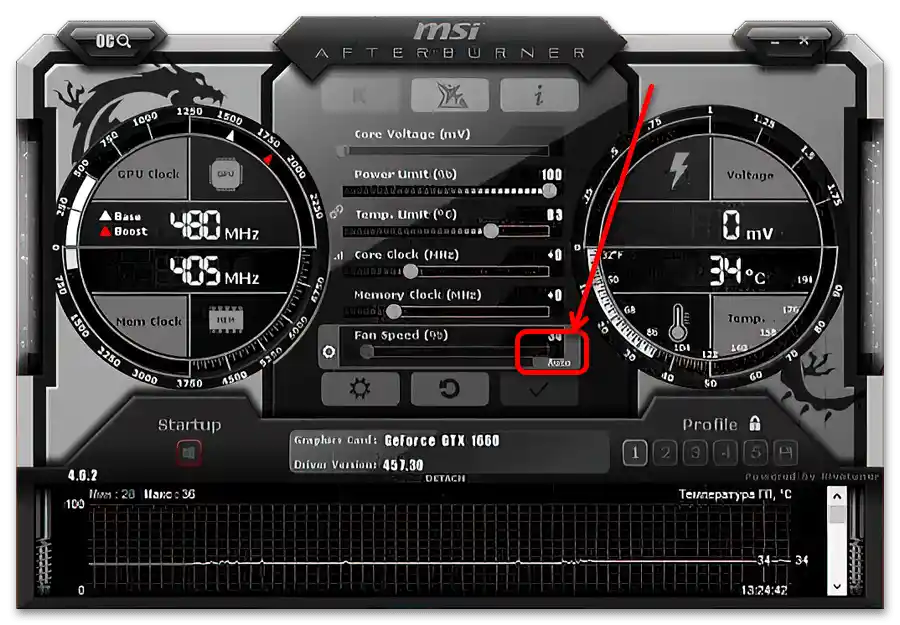
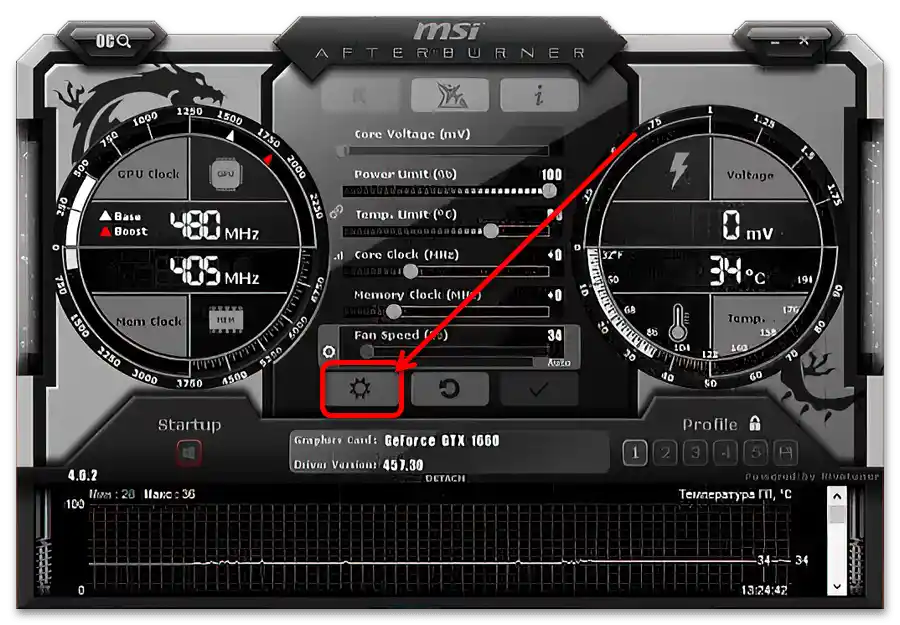
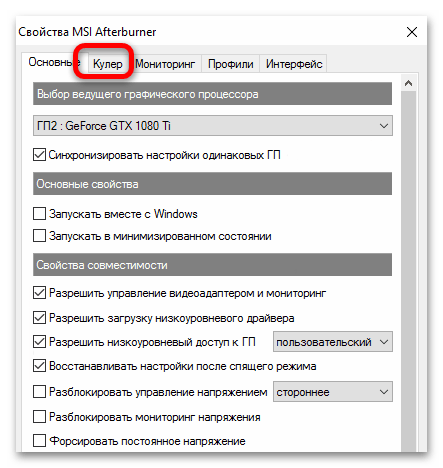
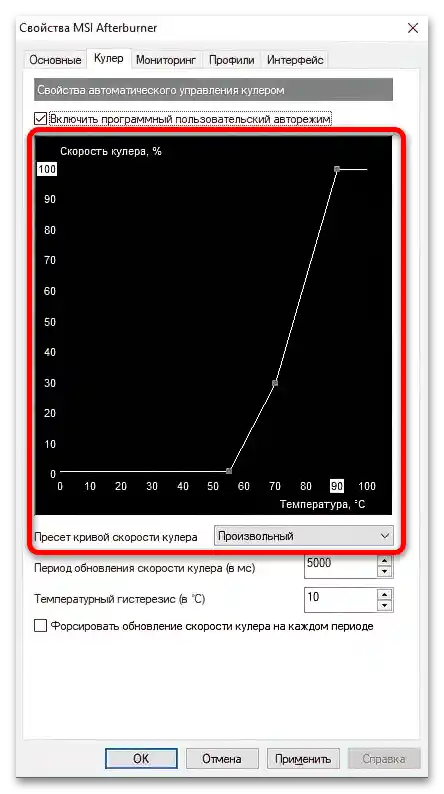
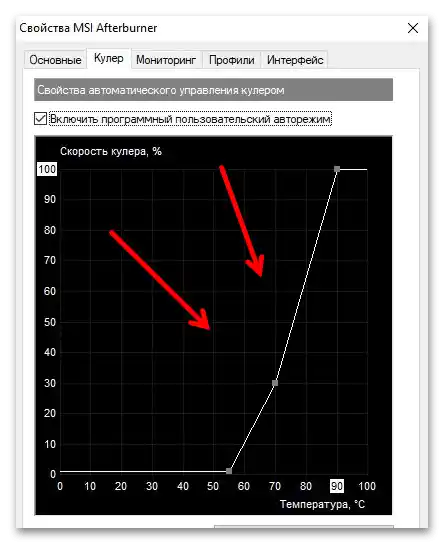

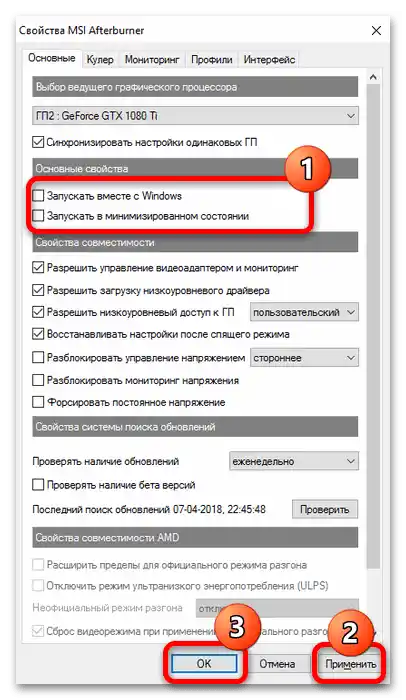
تم – الآن ستتم إدارة سرعة دوران مراوح بطاقة الرسوميات "الخضراء" الخاصة بك وفقًا للإعدادات التي تم تعيينها سابقًا.
الطريقة 2: EVGA Precision X1
بديل برنامج MSI سيكون أداة ضبط بطاقات الرسوميات من EVGA، المتاحة أيضًا مجانًا على موقع الشركة المصنعة.
- للحصول على أفضل النتائج، من الأفضل تحميل نسخة منفصلة من البرنامج – ابحث عن زر "Precision Standalone" على صفحة التحميل واضغط عليه.
- قم بتثبيت التطبيق على الكمبيوتر وابدأ تشغيله بعد التثبيت. الخيار الذي نحتاجه يسمى "سرعة المروحة". كما هو الحال مع الحل من MSI، هناك وضعان للتكوين – نصف تلقائي، حيث يتم تعيين سرعة دوران المراوح بواسطة شريط التمرير، ويدوي مع ضبط دقيق للسلوك. للوصول إلى الأخير، اضغط على زر "تلقائي"، ثم في الجزء الأيسر من النافذة، انقر على الخيار "FAN1".
- سيفتح قسم لضبط مخطط التبريد حسب درجة الحرارة. العمل معه مماثل لذلك في MSI Afterburner، لذا يرجى مراجعة الخطوات 5-6 من الطريقة السابقة.يرجى ملاحظة أن هذا الحل يسمح بتخصيص سلوك كل مروحة بشكل منفصل، إذا كان هناك عدة مراوح مثبتة في طرازك وتدعم هذه الميزة BIOS بطاقة الرسوميات.
- لتجنب فقدان الخيارات عند إعادة التشغيل، يجب تفعيل خيار التشغيل التلقائي لـ EVGA Precision X1 مع نظام التشغيل. للقيام بذلك، انقر على زر "Setup".
![إدارة مروحة بطاقة الرسوميات nvidia-14]()
بعد ذلك، حدد الخيارات "Start with OS" و "Start Minimized"، ثم استخدم الأزرار "Apply" و "Save" في أسفل نافذة البرنامج.
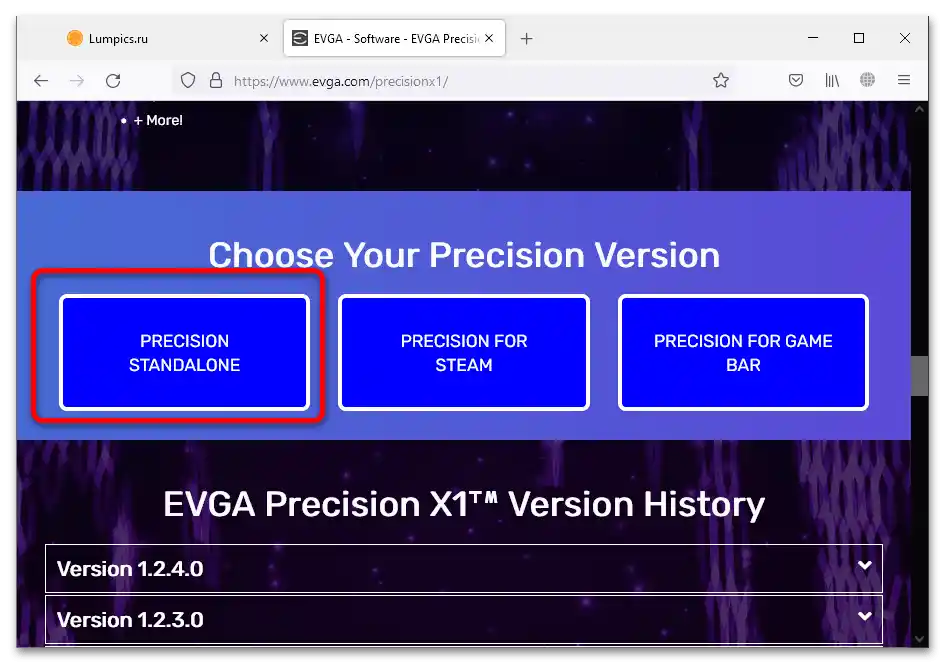
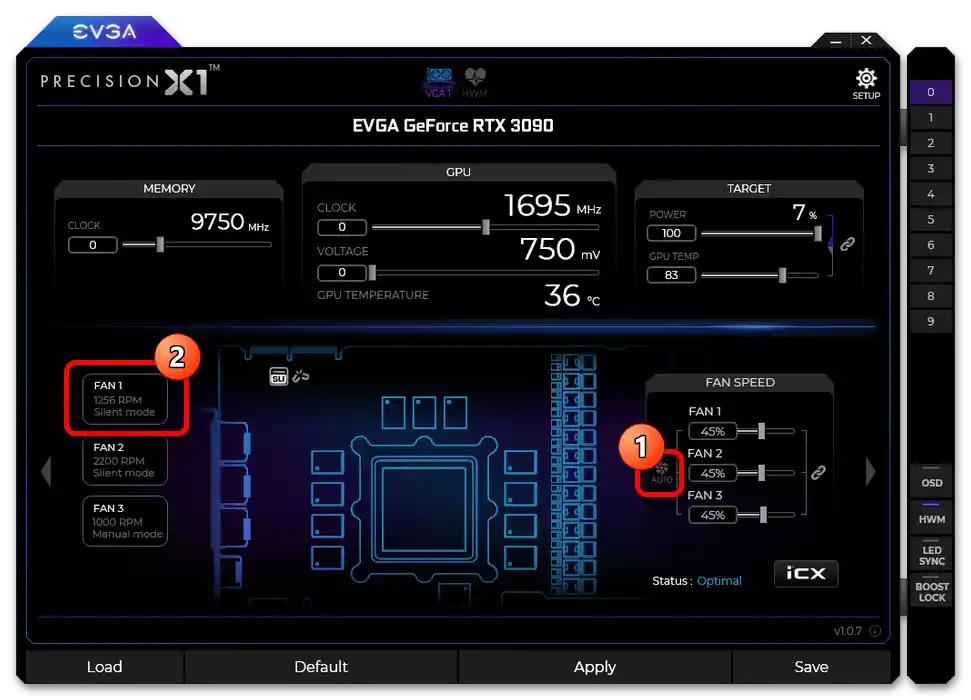
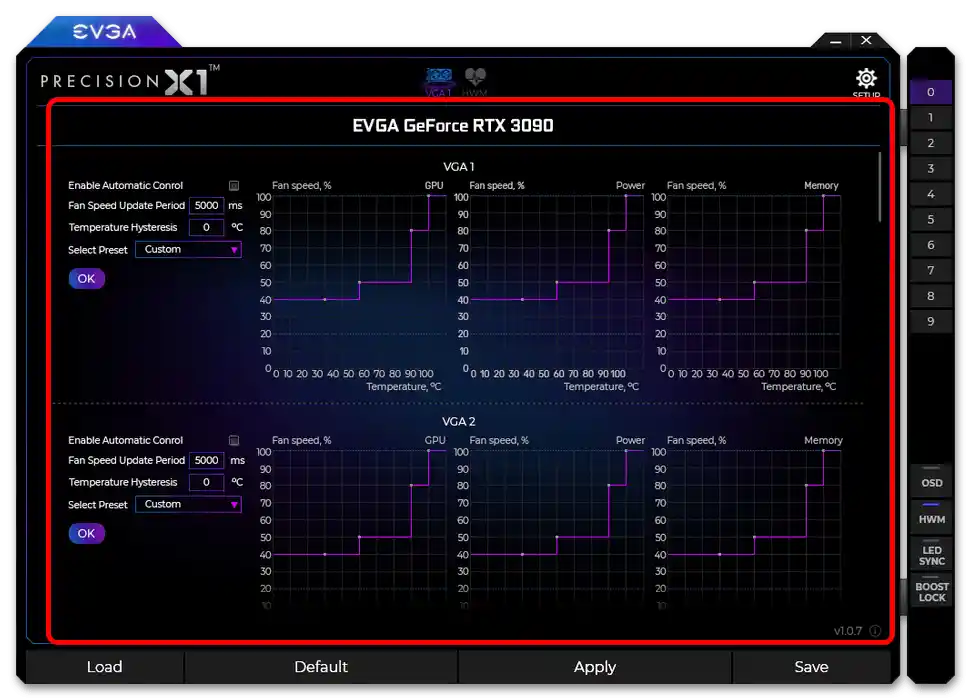
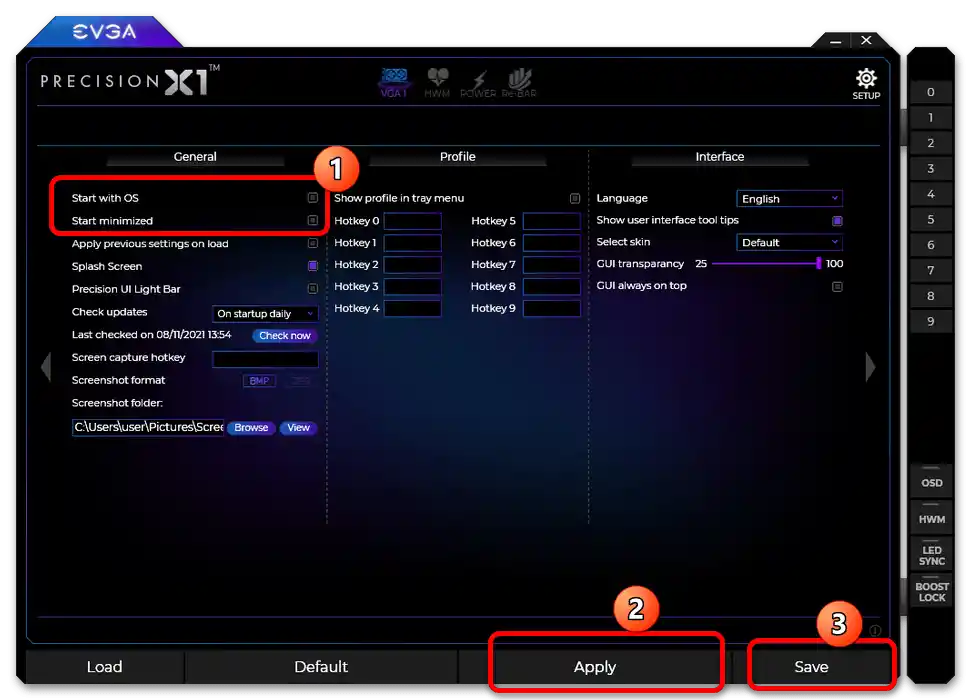
استخدام هذا التطبيق ليس أصعب من نظيره من MSI، ولكن هناك اختلاف مهم: تدعم EVGA بشكل كامل فقط بطاقات NVIDIA RTX و GTX من سلسلة 10 التي تنتجها هذه الشركة، بينما الدعم للمعالجات الرسومية الأقدم والأجهزة من بائعين آخرين محدود.